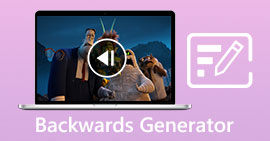Πώς να κάνετε το βίντεο ασπρόμαυρο: Δημιουργήστε εφέ φίλτρων
Οι κινηματογραφιστές μπορούν να τροποποιήσουν την εμφάνιση μιας ταινίας χρησιμοποιώντας φίλτρα. Υπάρχουν πολλά φίλτρα σε πολλά είδη εφαρμογών, αλλά το ασπρόμαυρο φίλτρο είναι πάντα παρόν. Το να κάνετε το βίντεό σας ασπρόμαυρο δημιουργεί μια διάθεση, γιατί μπορεί να δείξει μια σκηνή του παρελθόντος, θλίψη, νοσταλγία και πολλά συναισθήματα που δεν μπορούν να φέρουν οι έγχρωμες εικόνες ή τα βίντεο. Αλλά πώς μπορείς κάντε ένα βίντεο ασπρόμαυρο? Με τα σωστά εργαλεία στα χέρια σας, θα είναι δυνατό να κάνετε. Μείνετε σε αυτήν την ανάρτηση και θα σας μάθουμε πώς.
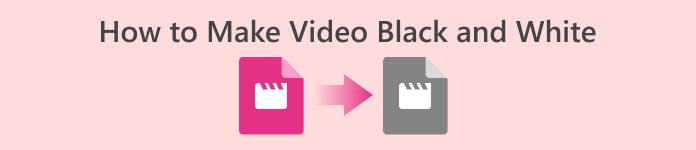
Μέρος 1. Πώς μπορώ να προσθέσω ασπρόμαυρο φίλτρο
Ένα εργαλείο μετατροπέα πολυμέσων που βασίζεται στο web που ονομάζεται. Video Converter Ultimate μετατρέπει σχεδόν όλα τα δημοφιλή αρχεία βίντεο και ήχου στη μορφή εξόδου της επιλογής σας. Αυτό το διαδικτυακό εργαλείο είναι πιο ικανό από ό,τι φαίνεται αρχικά, επειδή επιτρέπει στους χρήστες να επεξεργάζονται βίντεο με πολύτιμα εργαλεία, συμπεριλαμβανομένων των φίλτρων, και να εκτελούν άλλες εργασίες μετατροπής. Ωστόσο, αυτό το πρόγραμμα δεν είναι διαθέσιμο στο Play Store ή στο App Store. Παρακάτω είναι ένας αποτελεσματικός τρόπος για να προσθέσετε ασπρόμαυρα φίλτρα στο βίντεο με το Video Converter Ultimate.
Βήμα 1. Εγκαταστήστε το Video Converter Ultimate
Κάντε κλικ στο παρακάτω εικονίδιο για να πραγματοποιήσετε λήψη του εργαλείου στον υπολογιστή σας με Windows ή Mac. Ακολουθήστε τα απλά βήματα για να ολοκληρώσετε την εγκατάσταση του εργαλείου και, στη συνέχεια, εκκινήστε το.
ΔΩΡΕΑΝ ΛήψηΓια Windows 7 ή νεότερη έκδοσηΑσφαλής λήψη
ΔΩΡΕΑΝ ΛήψηΓια MacOS 10.7 ή μεταγενέστερη έκδοσηΑσφαλής λήψη
Βήμα 2. Επισυνάψτε τα αρχεία βίντεο
Επιλέγοντας το Συν κουμπί ή Πρόσθεσε αρχεία, μπορείτε να εισαγάγετε το αρχείο βίντεο στο οποίο θέλετε να εφαρμόσετε ένα φίλτρο. Κάντε κλικ Ανοιξε αφού επιλέξετε το αρχείο βίντεο που θέλετε να ανεβάσετε. Επιπλέον, εάν θέλετε, μπορείτε να εισαγάγετε πολλά αρχεία βίντεο. Με άλλα λόγια, δεν υπάρχει περιορισμός στον αριθμό των βίντεο που μπορεί να φιλτράρει.
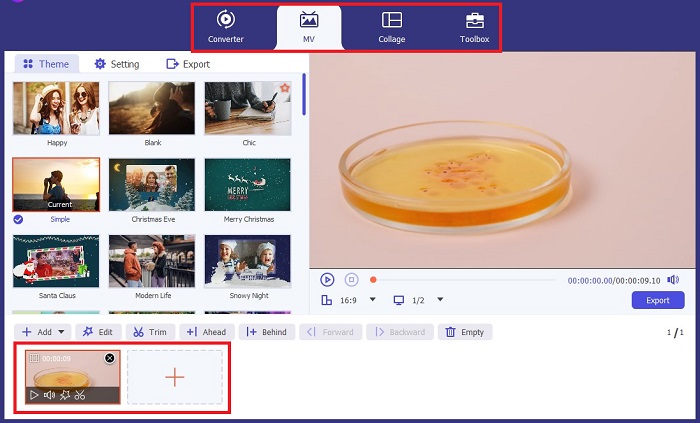
Βήμα 3. Πρόσβαση σε φίλτρα και εφέ
Επιλέγοντας το Ραβδί κουμπί, μπορείτε να ανοίξετε ένα νέο παράθυρο για να προσαρμόσετε το βίντεο. Για να εφαρμόσετε ένα ασπρόμαυρο φίλτρο, κάντε κλικ Φίλτρα & Εφέκαι μετά επιλέξτε ασπρόμαυρο. Επίσης, το FVC Video Converter Ultimate σάς επιτρέπει να ελέγχετε την απόχρωση, τον κορεσμό, τη φωτεινότητα και την αντίθεση του έργου σας.
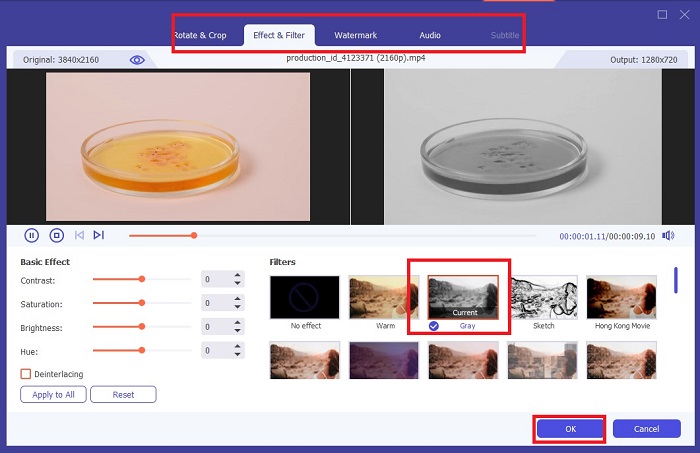
Βήμα 4. Αποθηκεύστε το ασπρόμαυρο βίντεό σας.
Εάν είστε ικανοποιημένοι με το βίντεό σας, κάντε κλικ Εντάξει και μετατρέψτε το στην επιθυμητή μορφή αρχείου. Αφού ρυθμίσετε τις απαιτήσεις σας, κάντε κλικ στο Μετατρέπω κουμπί για να αποθηκεύσετε την έξοδο στη συσκευή σας.
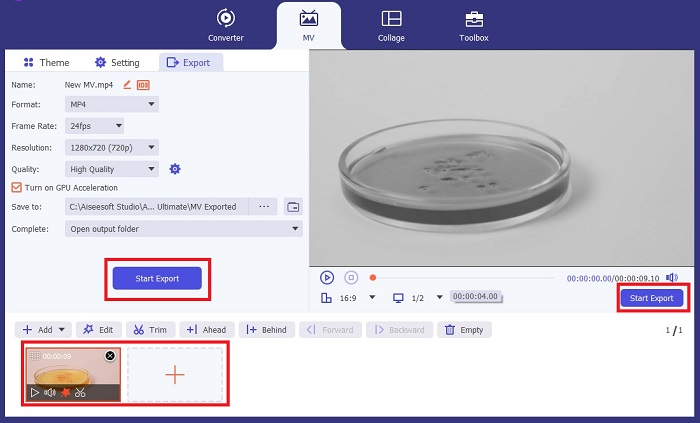
Μέρος 2: Πώς να κάνετε βίντεο ασπρόμαυρο με το Premiere Pro
Το Premiere Pro της Adobe είναι το κορυφαίο στον κλάδο λογισμικό επεξεργασίας βίντεο για ταινίες, τηλεοπτικές σειρές, περιεχόμενο βίντεο και διαφημίσεις. Έχει γίνει το λογισμικό που χρησιμοποιείται για κινηματογραφιστές σε όλο τον κόσμο, επειδή, σε σύγκριση με άλλα λογισμικά επεξεργασίας, αυτό το εργαλείο παρέχει πολλά δημιουργικά εργαλεία για να κάνετε το βίντεό σας να φαίνεται κομψό, εξαιρετικό και επαγγελματικό.
Αν θέλετε να φτιάξετε μια διάθεση στο βίντεό σας, η τοποθέτηση φίλτρων είναι το πρώτο πράγμα που μπορείτε να κάνετε για να το πετύχετε. Η τοποθέτηση φίλτρων σε βίντεο χρησιμοποιώντας το Premiere Pro είναι σχετικά εύκολη. Αυτά είναι τέσσερα απλά βήματα για την επικάλυψη ασπρόμαυρων φίλτρων με το Premiere Pro.
Βήμα 1. Επισυνάψτε το βίντεο που θέλετε να κάνετε ασπρόμαυρο. Για να το κάνετε αυτό, μεταβείτε στον πίνακα έργου ή Πίνακας χρονολογίου, μια περιοχή στο Premiere Pro θεωρούσε τον χώρο εργασίας σας όπου κόβετε, προσθέτετε ήχους, τακτοποιείτε βίντεο, προσθέτετε εφέ και πολλά άλλα. Σύρετε τα βίντεο που θέλετε να κάνετε κενά και λευκά και, στη συνέχεια, είστε έτοιμοι για το επόμενο βήμα.
Βήμα 2. Για πρόσβαση στον πίνακα εφέ, επιλέξτε Παράθυρο > Υπάρχοντα. Τώρα πλησιάζετε να αποκτήσετε το ασπρόμαυρο φίλτρο.
Βήμα 3. Αφού πάω στο Υπάρχοντα στον πίνακα, μπορείτε να δείτε τα Εφέ βίντεο, επιλέξτε αυτό και κάντε κλικ Έλεγχος εικόνας. Κάτω από το στοιχείο ελέγχου Εικόνα, επιλέξτε το Ασπρόμαυρο κουμπί και μετά σύρετέ το στο έργο σας.
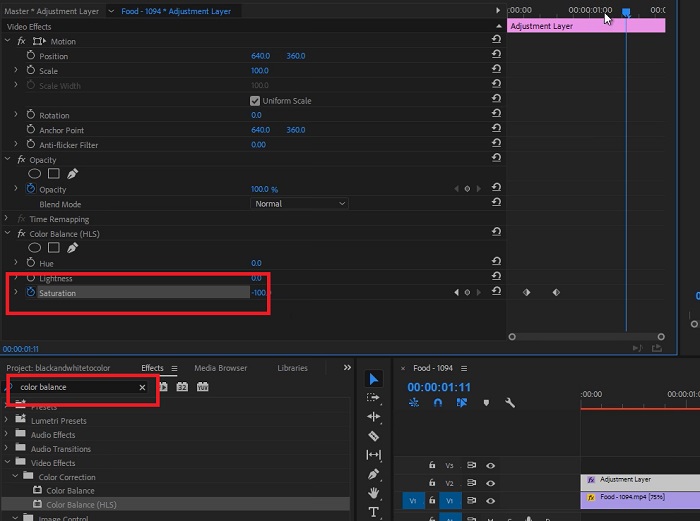
Περαιτέρω ανάγνωση:
4 εκπληκτικοί τρόποι για να προσθέσετε ένα φίλτρο σε ένα βίντεο σε Windows και macOS
Μέθοδοι χωρίς προβλήματα για τη μετατροπή εικόνων σε ασπρόμαυρες
Μέρος 3: Σύγκριση Πίνακα Λογισμικού
Τώρα τελειώσατε με το να κάνετε το βίντεό σας ασπρόμαυρο. Για να κατανοήσετε καλύτερα ποιο είναι το κατάλληλο λογισμικό επεξεργασίας για εσάς, συγκρίναμε το Video Converter Ultimate και το Premiere Pro παρακάτω.
| Λογισμικό | Τιμή | Λειτουργικό σύστημα | Χαρακτηριστικά |
| Video Converter Ultimate | Η άδεια 1 μήνα κοστίζει $23,20 | Windows 10, Windows 8, Windows 7, Windows Vista, Windows XP (SP2 ή νεότερη έκδοση) macOS 10.7 ή νεότερη έκδοση. | Αφήνει μηδενικό υδατογράφημα μάρκας. Το εργαλείο προσφέρει μια εργαλειοθήκη για τις δραστηριότητες επεξεργασίας ήχου και βίντεο. |
| Premiere Pro | Τα προγράμματα Adobe Cloud προσφέρουν συνδρομή 1 μήνα για το $52.99 | macOS Monterey έκδοση 12.0 ή νεότερη έκδοση. | Προηγμένα εργαλεία επεξεργασίας Επεξεργασία βίντεο 3D Επεξεργαστής ήχου Διαχείριση περιεχομένου |
Μέρος 4: Συχνές ερωτήσεις σχετικά με την προσθήκη ασπρόμαυρου φίλτρου
Είναι το Video Converter Ultimate μια αξιόπιστη πλατφόρμα και ασφαλής;
Ναί! Το Video Converter Ultimate σας διαβεβαιώνει ότι η πλατφόρμα είναι ασφαλής και 100% ασφαλής. Επίσης, μπορείτε να παραλείψετε τη σύνδεση στον λογαριασμό σας για να αποκτήσετε πρόσβαση στις δυνατότητες του FVC Video Converter Ultimate.
Μπορώ να χρησιμοποιήσω το Premiere Pro στο τηλέφωνό μου;
Δυστυχώς όχι. Τα Video Converter Ultimate και Premiere Pro είναι συμβατά μόνο με συσκευές υπολογιστή επειδή απαιτούν υψηλή μονάδα για να λειτουργήσουν και για ομαλή χρήση.
Μπορώ να επεξεργαστώ εικόνες στο Video Converter Ultimate και στο Premiere Pro;
Φυσικά! Ωστόσο, αφού και το Premiere Pro επικεντρώνονται περισσότερο στην επεξεργασία βίντεο. Μπορεί να είστε περιορισμένοι στα δημιουργικά εργαλεία που απαιτούνται για την επεξεργασία των φωτογραφιών σας.
Το Premiere Pro έχει υδατογράφημα;
Το Premiere Pro δεν αφήνει υδατογραφήματα. Ακόμα κι αν βρίσκεστε σε δοκιμαστική χρήση με το Premiere Pro, δεν αφήνει υδατογράφημα, αλλά μπορεί να σας ζητήσουν να αγοράσετε έναν αδειοδοτημένο λογαριασμό μετά από μερικές ημέρες.
Μπορεί η Canva να επεξεργαστεί το βίντεο σε ασπρόμαυρο;
Απολύτως ναι! Η Canva, όπως και άλλες πλατφόρμες, μπορεί να επεξεργάζεται βίντεο και προσφέρει τόνους φίλτρων για εφαρμογή στα ανεπεξέργαστα βίντεό σας.
συμπέρασμα
Αυτό το άρθρο δείχνει τα βήματα και τη διαδικασία για πώς να κάνετε βίντεο ασπρόμαυρο με το Video Converter Ultimate και το Premiere Pro της Adobe. Εάν είστε αρχάριοι και δεν χρειάζεστε περίπλοκη επεξεργασία, το Video Converter Ultimate είναι τέλειο. Ωστόσο, ας υποθέσουμε ότι είστε κάποιος που θέλει να έχει λογισμικό που εστιάζει στην επεξεργασία και έχει πολλά δημιουργικά εργαλεία για να ζωντανέψει τη δημιουργικότητά σας. Σε αυτήν την περίπτωση, το Premier Pro είναι το κατάλληλο για εσάς.



 Video Converter Ultimate
Video Converter Ultimate Εγγραφή οθόνης
Εγγραφή οθόνης